电脑pin登录改成密码登录 Win10 PIN密码开机登录设置方法
更新时间:2024-02-27 14:36:30作者:jiang
在Win10系统中,PIN登录方式相比传统的密码登录更加方便快捷,但有时候我们可能更习惯使用密码进行开机登录,那么如何将电脑的PIN登录改成密码登录呢?下面就为大家介绍一下Win10中PIN密码开机登录设置方法。让我们一起来学习如何进行操作吧!
具体步骤:
1.先打开电脑,然后点击开始;
2.之后点击设置;
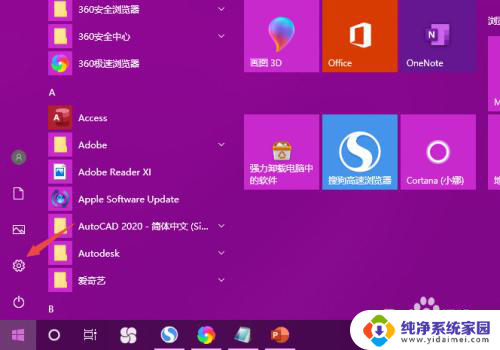
3.然后点击账户;
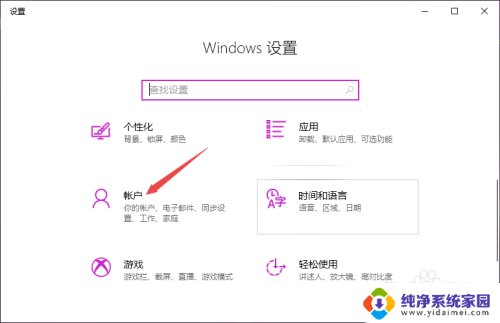
4.之后点击登录选项;
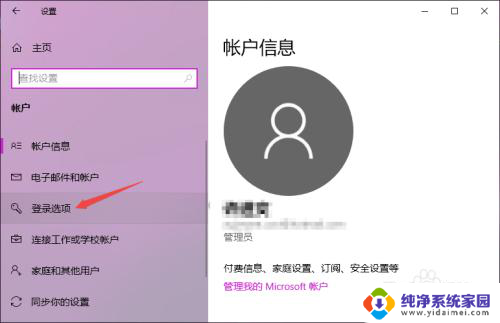
5.然后点击PIN下方的添加;
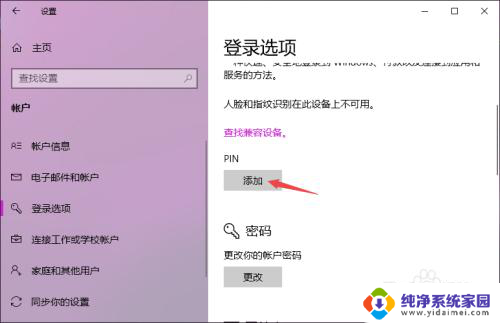
6.之后输入电脑登录密码,点击登录;
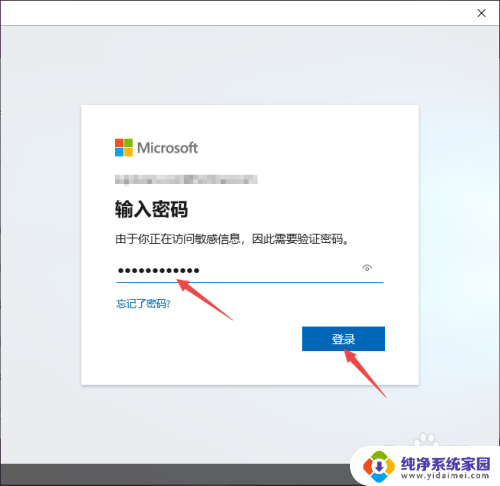
7.然后输入PIN的密码,点击确定即可。这样便设置好开机登录PIN的密码了。

8.总结:
1、点击开始。
2、点击设置。
3、点击账户。
4、点击登录选项。
5、点击PIN下方的添加。
6、输入电脑登录密码,点击登录。
7、输入PIN密码,点击确定即可。
以上是关于将电脑的PIN登录改为密码登录的全部内容,如果有遇到相同情况的用户,可以按照这些方法来解决。
电脑pin登录改成密码登录 Win10 PIN密码开机登录设置方法相关教程
- 开机pin码怎么设置 Win10 PIN密码开机登录的设置方法
- win10开机免密码登录 win10电脑开机免密码登录方法
- win10pin码和密码都忘记了怎么办 win10忘记pin密码登录不了
- win10取消登录密码和pin win10登录pin密码怎么取消
- win10怎么设置不用pin登陆 Win10 PIN密码登录不使用方法
- win10不输入密码直接登录 win10电脑怎样取消开机密码登录
- windows 设置pin Win10 PIN密码开机登录设置方法
- windows10登陆 提供pin Win10 PIN密码开机登录不使用的方法
- win10登录密码修改 win10登录密码修改方法
- win10登录怎么取消登录密码 win10如何取消账户密码登录
- 怎么查询电脑的dns地址 Win10如何查看本机的DNS地址
- 电脑怎么更改文件存储位置 win10默认文件存储位置如何更改
- win10恢复保留个人文件是什么文件 Win10重置此电脑会删除其他盘的数据吗
- win10怎么设置两个用户 Win10 如何添加多个本地账户
- 显示器尺寸在哪里看 win10显示器尺寸查看方法
- 打开卸载的软件 如何打开win10程序和功能窗口